Ottimizza le dimensioni della tua Discord Emoji/Sticker/Emote
Discord è il luogo perfetto per discutere di determinati argomenti, come giochi, gruppi e serie di anime. E ci sono limitazioni di dimensioni in Discord emoji, emote e adesivo. Comunicare con gli altri fan sarà più divertente con gli adesivi, le emote e le emoji integrati nella piattaforma e puoi anche creare la tua GIF. Ma devi prima conoscere le dimensioni delle emote di Discord per evitare di perdere tempo a modificare le dimensioni del file dell'adesivo. Inoltre, questo post include i migliori strumenti per creare emoji gratuitamente.
Lista guida
Parte 1: Dimensione dei dettagli di Discord Emoji/Emote/Sticker Parte 2: Come creare Emoji/Emote/Sticker su Discord Parte 3: Domande frequenti su Discord Emoji/Emote/Dimensione adesivoParte 1: Dimensione dei dettagli di Discord Emoji/Emote/Sticker
Se stai lavorando alla creazione di una community, puoi iscriverti ai Server Boost di Discord. Ottenere più persone sul server aiuterà a sbloccare vantaggi come Emoji e slot per adesivi personalizzati. Puoi caricare sul tuo server solo dimensioni personalizzate di emoji, emote e adesivi Discord?
Ora, vediamo i requisiti per le dimensioni delle emoji di Discord, il formato del file, le dimensioni, ecc. Questi requisiti impediranno errori una volta caricata l'emoji. Inoltre, l'utilizzo delle giuste impostazioni ti aiuterà a creare adesivi dall'aspetto migliore. Vedi l'elenco qui sotto:
Dimensione massima del file: 512KB
Tipo di file statico: PNG
Formato file animato: APNG
Abbina Unicode Emoji per suggerimenti di adesivi
Potrebbe anche essere necessario considerare i seguenti elementi prima di creare gli adesivi Discord:
Trasparenza
Adesivi, emoji ed emote sono spesso realizzati con sfondi trasparenti. Assicurati che il livello di sfondo sia già trasparente quando salvi l'immagine. Si consiglia di utilizzare un editor di foto professionale.
Proporzioni
La piattaforma social consiglia di creare emoji in 320×320 px poiché la chat desktop li renderà a 160×160 dp. Assicurati che l'adesivo occupi più spazio sulla tela per apparire nitido sui display.
Nota a margine: non caricare il file sulla barra della chat e nella sezione Carica file poiché gli adesivi APNG non verranno visualizzati con questi metodi. Vai invece su "Impostazioni server", vai al menu "Adesivi" e alla finestra "Carica" per visualizzare l'anteprima degli adesivi.
Parte 2: Come creare Emoji/Emote/Sticker su Discord
Dopo aver appreso le dimensioni dell'adesivo Discord e altri requisiti, è tempo di vedere gli strumenti consigliati per la creazione di adesivi. AnyRec fornisce strumenti online gratuiti accessibili a qualsiasi browser e utili per creare sfondi trasparenti, ridimensionare le immagini e convertire i formati. Inoltre, puoi usarli senza limiti senza creare un account o installare componenti aggiuntivi.
1. Rendi trasparente la tua immagine
AnyRec Strumento di rimozione dello sfondo gratuito online è un semplice strumento basato sul Web che elimina automaticamente il livello di sfondo per JPEG, PNG e altri tipi di immagine. L'ultima tecnologia AI lo supporta, che mantiene la qualità della foto originale. L'utilizzo di questo strumento ti aiuterà a creare le migliori emoji Discord.
Passo 1.Visita il servizio di rimozione sfondo gratuito online e fai clic sul pulsante "Carica immagine" dall'interfaccia principale. Scegli l'immagine che desideri modificare e fai clic sul pulsante "Apri" per confermare.
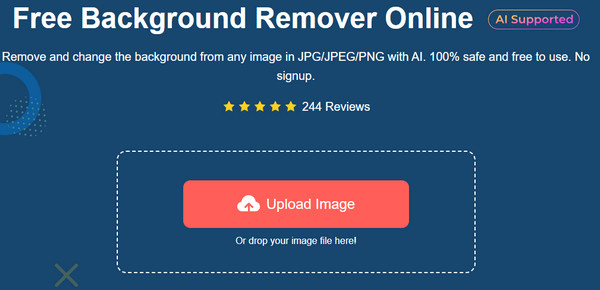
Passo 2.L'algoritmo rimuove automaticamente il livello di sfondo dell'immagine caricata. Regola il contorno utilizzando le opzioni "Mantieni" e "Cancella" nella parte superiore della finestra.
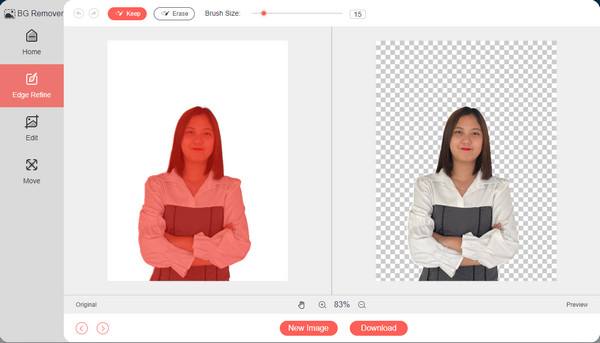
Passaggio 3.Vai al menu "Modifica" e "Sposta" per riposizionare l'oggetto dell'immagine. Quindi, fai clic sul pulsante "Download" per salvare l'immagine con sfondo trasparente.
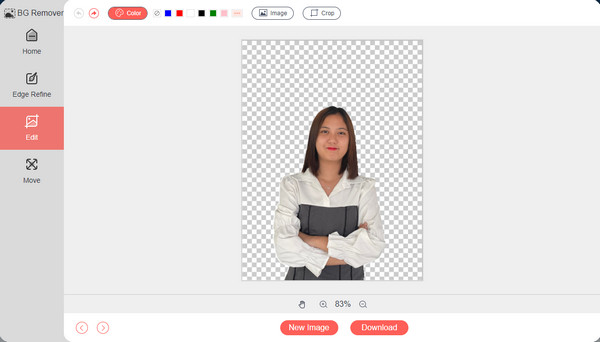
2. Avere un'immagine pulita
AnyRec Rimozione filigrana gratuita online fornisce un servizio gratuito di cancellazione di qualsiasi oggetto indesiderato dalla tua foto. Supporta formati immagine come PNG, BMP, JPG e TIFF. È importante pulire la foto che utilizzerai per Discord emote, quindi questo è uno strumento essenziale di cui hai bisogno.
Passo 1.Fare clic sul pulsante "Carica immagini" dalla pagina Web dello strumento online. Sfoglia la cartella locale per il file immagine che utilizzerai. Confermare la selezione facendo clic sul pulsante "Apri".
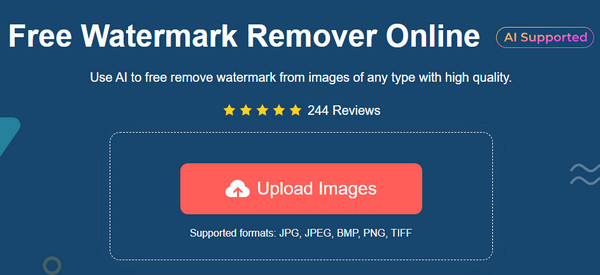
Passo 2.Successivamente, utilizza "Poligonale, Lazo" o "Pennello" per evidenziare l'oggetto che desideri rimuovere. Fare clic sul pulsante "Rimuovi" per cancellare completamente l'elemento evidenziato.
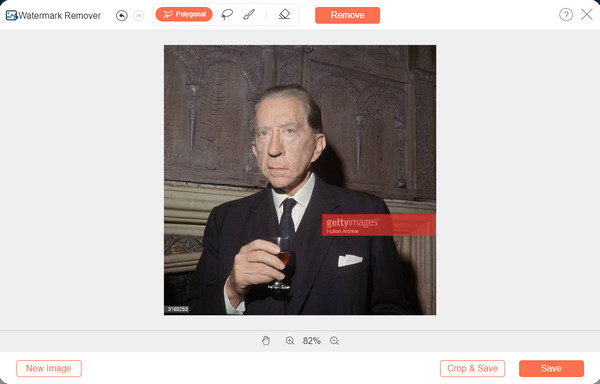
Passaggio 3.Fare clic sul pulsante "Salva" per scaricare l'immagine pulita. Se hai un'altra immagine da modificare, fai clic sul pulsante "Nuova immagine" per caricarla dalla tua cartella.
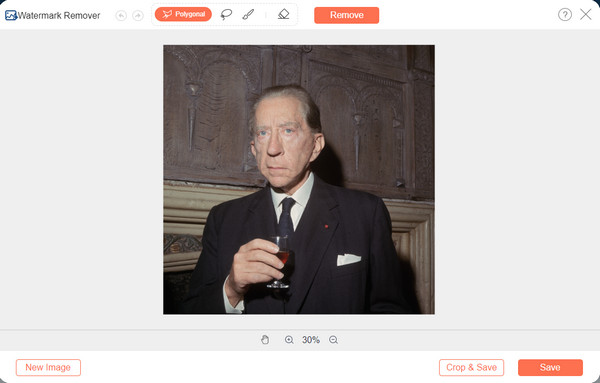
3. Ridimensiona l'immagine
Ridimensiona facilmente l'immagine con Compressore di immagini AnyRec online e aumenta la risoluzione con Image Upscaler Online. Questi due strumenti AnyRec hanno la migliore combinazione per far sì che Discord emote, emoji e dimensioni degli adesivi di alta qualità. Con interfacce semplici, l'editing delle immagini lo rende semplice. Puoi anche avere Immagini con risoluzione 1440p con AnyRec Image Upscaler.
Per Image Upscaler
Passo 1.Importa un'immagine facendo clic sul pulsante "Carica foto". Scegli il livello di ingrandimento dalla parte superiore della pagina di modifica.
Passo 2.Controlla i dettagli spostando il cursore sulla foto. Fare clic sul pulsante "Salva" per salvare l'output.
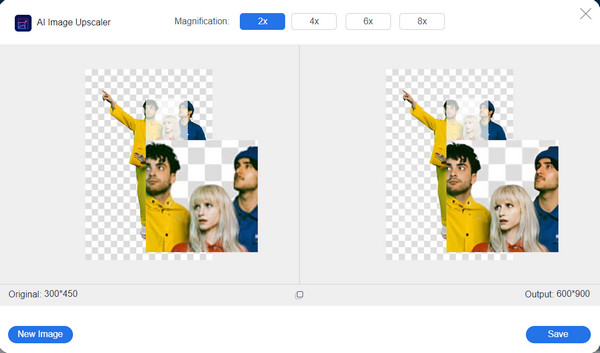
Per il compressore di immagini:
Passo 1.Fare clic sul pulsante "Aggiungi immagini" dalla pagina Web per importare un'immagine. Il file caricato verrà elaborato dallo strumento online.
Passo 2.In pochi secondi avrai una foto compressa. Fai clic sul pulsante "Scarica tutto" per esportare l'immagine sul tuo computer.

4. Regolare su un formato adatto
A parte le dimensioni dell'adesivo Discord, è anche necessario esportare l'adesivo come file PNG o APNG. AnyRec Convertitore di immagini gratuito online ti consente di modificare il formato di output in JPG, PNG, GIF, ecc. Puoi anche eseguire una conversione batch per più immagini.
Passo 1.Fai clic sul pulsante "Aggiungi immagini" e scegli l'immagine che utilizzerai per creare l'emoticon Discord. Assicurati che il formato di output sia già selezionato dall'opzione "Converti in".
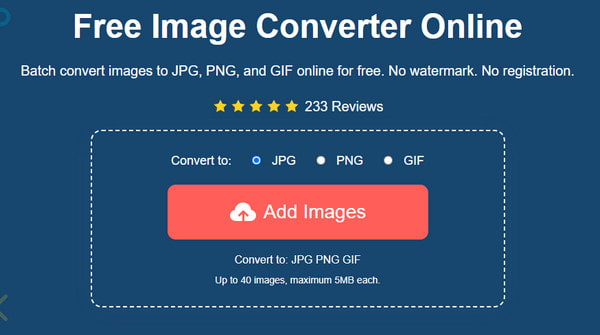
Passo 2.Lo strumento online avvierà automaticamente la conversione. Carica più file se necessario. Quindi, fai clic sul pulsante "Scarica tutto" per salvare i file convertiti.
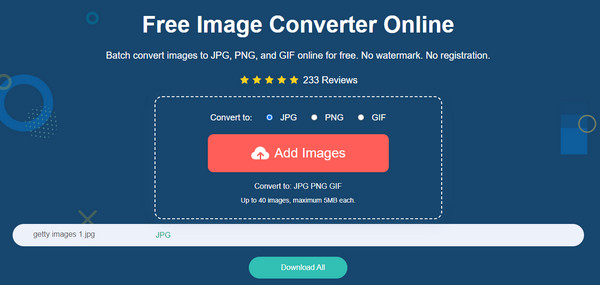
Parte 3: Domande frequenti su Discord Emoji/Emote/Dimensione adesivo
-
1. Qual è il frame rate migliore per gli adesivi Discord?
La pagina ufficiale di Discord ha dichiarato che gli adesivi animati o le emote sono accettabili a 60FPS. Puoi abbassarlo se la dimensione del file è maggiore.
-
2. Come usare gli adesivi Discord?
La piattaforma ha molti modi per reagire alle chat, con adesivi, emote o emoji. Puoi trovare gli emoji dal selettore emoji nella parte destra della barra di testo. Fai clic con il tasto destro sul messaggio specifico e seleziona un'emoticon tra le quattro più utilizzate. Infine, fai clic sul pulsante "Aggiungi reazione" con l'icona dello smiley accanto al messaggio.
-
3. Cosa succede quando carico adesivi Discord con risoluzioni diverse?
Il caricamento di un adesivo sulla piattaforma lo trasformerà automaticamente nella dimensione standard di 32x*32 pixel. Anche se importi una risoluzione maggiore rispetto alla dimensione richiesta, Discord la correggerà per soddisfare i requisiti.
Conclusione
Avere un server su una piattaforma ti avvantaggia nella personalizzazione della comunità. Seguendo il Discord emoji, emote e dimensioni degli adesivi, dimensioni e requisiti del tipo di file sono importanti anche per Discord. E mentre sei in procinto di creare adesivi, emoji o emote, gli strumenti AnyRec sono tutti utili per creare filigrane trasparenti e sfondi, cancellazione di filigrane e conversione di immagini.
